让win10文件夹属性窗口恢复安全选项 win10文件夹属性没有安全选项怎么回事
更新时间:2023-03-17 16:07:50作者:xiaoliu
一般情况下,win10系统打开文件夹属性窗口发现没有安全选项卡,明明之前都有的,为什么突然之间消息不见了,导致很多操作都无法完成,有什么办法win10文件夹属性没有安全选项怎么回事卡?方法有的本教程来看下操作方法以及详细步骤。
具体方法如下:
1、首先在打开到文件夹属性窗口,看到没有安全选项卡。
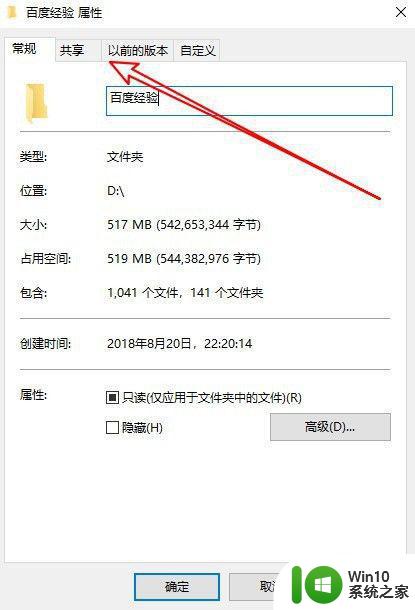
2、这时我们右键点击开始按钮,在弹出的菜单中选择运行的菜单项。
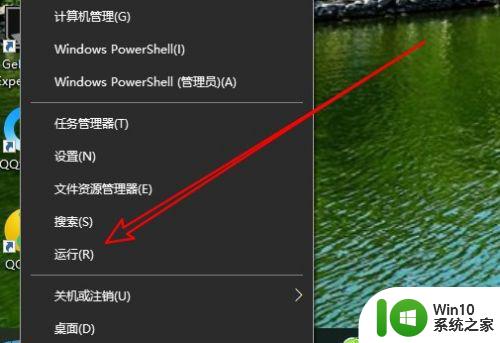
3、接着在打开的运行窗口输入命令gpedit.msc,点击确定按钮运行该命令。
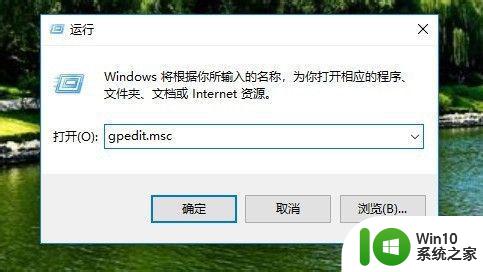
4、这时会打开系统的本地组策略编辑器窗口依次点击用户配置/管理模板/windows组件的菜单项。
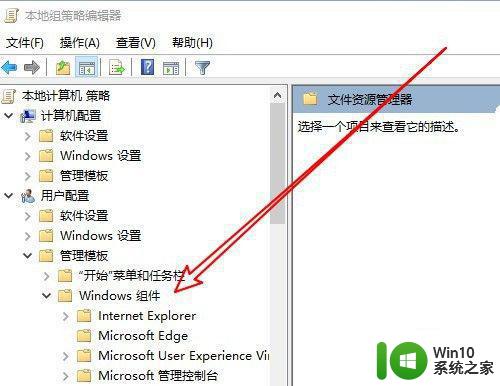
5、接着在展开的文件夹列表中找到文件资源管理器窗口,然后在右侧找到删除安全选项卡的设置项。

6、右键点击该设置项,在弹出的菜单中选择编辑的菜单项。

7、这时会打开编辑窗口,选择以禁用选项。
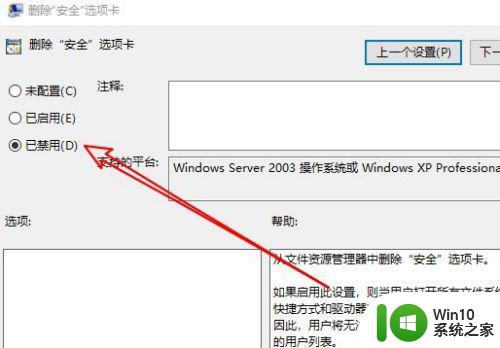
8、返回到文件夹属性窗口,可以看到安全的选项卡了。
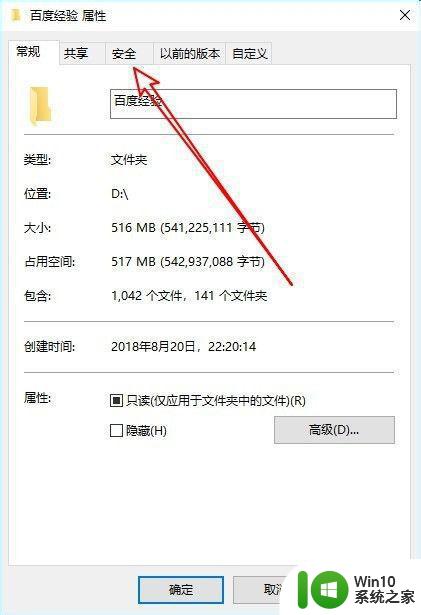
根据教程操作后,win10系统文件夹属性又重新恢复安全选项,有遇到一样故障的伙伴快来设置一下。
让win10文件夹属性窗口恢复安全选项 win10文件夹属性没有安全选项怎么回事相关教程
- win10 20h2文件夹属性没有共享选项解决方法 win10 20h2文件夹属性共享选项缺失怎么办
- win10 20h2系统文件夹属性没有共享选项怎么添加 Win10 20H2系统文件夹属性共享选项缺失
- Win10文件夹里面看不到安全选项卡标签的恢复方法 Win10文件夹安全选项卡标签消失怎么恢复
- win10应用程序属性中不出现兼容性选项的解决方法 win10应用程序属性中没有兼容性选项怎么办
- win10程序属性没有兼容性选项解决步骤 win10不兼容软件怎么办
- 图文教你开启win10文件夹选项 win10文件夹选项如何设置
- win10更新和安全没有恢复选项如何解决 Win10更新和安全恢复选项丢失怎么办
- win10系统文件夹另存为没有桌面选项的解决方法 win10文件夹另存为没有桌面选项怎么办
- Win10没有兼容性选项的恢复方法 win10为什么属性里没有兼容性
- win10桌面右键没有属性选项的处理方法 win10桌面右键怎么没有属性
- win10文件夹选项本次操作由于这台计算机的限制而被取消怎么办 Win10文件夹选项被取消怎么恢复
- 图文详解win10安全选项卡的打开方法 win10安全选项卡在哪里
- 蜘蛛侠:暗影之网win10无法运行解决方法 蜘蛛侠暗影之网win10闪退解决方法
- win10玩只狼:影逝二度游戏卡顿什么原因 win10玩只狼:影逝二度游戏卡顿的处理方法 win10只狼影逝二度游戏卡顿解决方法
- 《极品飞车13:变速》win10无法启动解决方法 极品飞车13变速win10闪退解决方法
- win10桌面图标设置没有权限访问如何处理 Win10桌面图标权限访问被拒绝怎么办
win10系统教程推荐
- 1 蜘蛛侠:暗影之网win10无法运行解决方法 蜘蛛侠暗影之网win10闪退解决方法
- 2 win10桌面图标设置没有权限访问如何处理 Win10桌面图标权限访问被拒绝怎么办
- 3 win10关闭个人信息收集的最佳方法 如何在win10中关闭个人信息收集
- 4 英雄联盟win10无法初始化图像设备怎么办 英雄联盟win10启动黑屏怎么解决
- 5 win10需要来自system权限才能删除解决方法 Win10删除文件需要管理员权限解决方法
- 6 win10电脑查看激活密码的快捷方法 win10电脑激活密码查看方法
- 7 win10平板模式怎么切换电脑模式快捷键 win10平板模式如何切换至电脑模式
- 8 win10 usb无法识别鼠标无法操作如何修复 Win10 USB接口无法识别鼠标怎么办
- 9 笔记本电脑win10更新后开机黑屏很久才有画面如何修复 win10更新后笔记本电脑开机黑屏怎么办
- 10 电脑w10设备管理器里没有蓝牙怎么办 电脑w10蓝牙设备管理器找不到
win10系统推荐
- 1 萝卜家园ghost win10 32位安装稳定版下载v2023.12
- 2 电脑公司ghost win10 64位专业免激活版v2023.12
- 3 番茄家园ghost win10 32位旗舰破解版v2023.12
- 4 索尼笔记本ghost win10 64位原版正式版v2023.12
- 5 系统之家ghost win10 64位u盘家庭版v2023.12
- 6 电脑公司ghost win10 64位官方破解版v2023.12
- 7 系统之家windows10 64位原版安装版v2023.12
- 8 深度技术ghost win10 64位极速稳定版v2023.12
- 9 雨林木风ghost win10 64位专业旗舰版v2023.12
- 10 电脑公司ghost win10 32位正式装机版v2023.12